MAGNUS ONE Resizable BAR Feature Update
2021.04.08 4:45 PM
Обновление Resizable Bar для MAGNUS ONE
Компания NVIDIA недавно сделала доступной функцию Resizable Bar в обновлении ПО для всех видеокарт серии GeForce GTX 30. Теперь она доступен и для MAGNUS ONE, так как он тоже оснащен графическим процессором 30-й серии. Но для того, чтобы включить её, MAGNUS ONE потребуется несколько обновлений.
Давайте начнем.
Если у вас установлена версия MAGNUS ONE для Windows, чтобы включить функцию Resizable Bar в системе MAGNUS ONE, вам необходимо обновить две вещи: 1. BIOS материнской платы, чтобы включить функцию Resizable Bar, и 2. Видеокарту серии 30.
Если у вас есть версия MAGNUS ONE Barebones, помимо этого, вам понадобится ОС Windows 10 в режиме загрузки UEFI.
Вам также понадобится USB-накопитель, который нужно будет отформатировать.
Вам также потребуется последняя версия драйвера Game Ready GeForce
В этой статье мы сосредоточимся на версии MAGNUS ONE для Windows.
Где/как скачать файлы обновления BIOS для MAGNUS ONE, чтобы включить функцию Resizable Bar?
Вы можете посетить веб-сайт zotac.com и найти страницу продукта MAGNUS ONE или щелкнуть одну из ссылок ниже.
MAGNUS ONE с Windows
MAGNUS ONE (barebone)
Щелкните вкладку ЗАГРУЗИТЬ, выделенную красным, как показано.

В раскрывающемся поле ТИП ФАЙЛА выберите BIOS и нажмите кнопку ПРОСМОТР РЕЗУЛЬТАТОВ.

Результаты должны быть похожи на показанные.

Загрузите оба файла, нажав кнопку ЗАГРУЗИТЬ на каждом из них.
Первая загрузка в списке - это обновление BIOS для графического процессора. Вторая загрузка - это обновление BIOS для материнской платы MAGNUS ONE.
После завершения обеих загрузок извлеките файлы (лучше всего в их собственные папки).
Загрузка с именем файла (pb440ECM73070C_ResizableBAR) представляет собой обновление BIOS для графического процессора.
Загрузка с именем файла (pb440ECM73070C) представляет собой обновление BIOS для материнской платы.
Шаг 1. Установите обновление BIOS графического процессора
- Включите систему и загрузитесь в Windows 10.
- Для Resizable Bar - перейдите к извлеченным файлам загрузки pb440ECM73070C_ResizableBAR. Дважды щелкните исполняемый файл, чтобы начать.
- Если появится окно управления учетными записями пользователей Windows 10, нажмите Да, чтобы издатель мог вносить изменения в устройство.

- Следуйте инструкциям на экране.
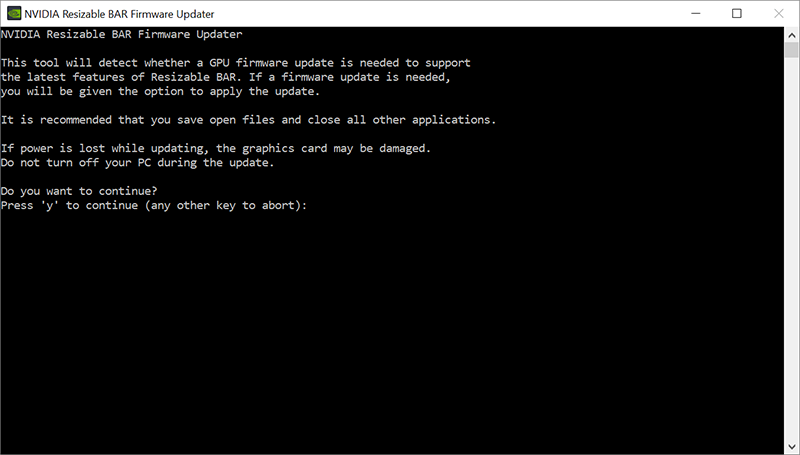
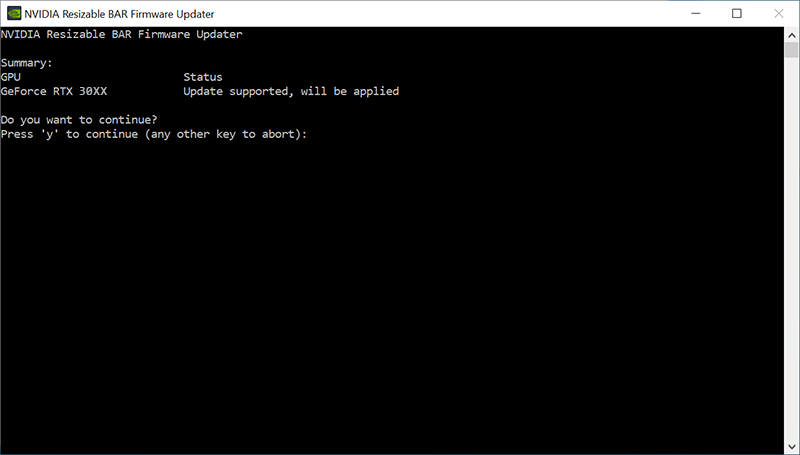

- Вот и все, что касается обновления графического процессора. После завершения перезагрузите систему.
Шаг 2. Перепрошейте обновление BIOS материнской платы для функции Resizable Bar
Сначала нам нужно подготовить USB-накопитель. Обязательно сделайте резервную копию всех файлов, которые у вас могут быть на нем. Это можно сделать на любом компьютере с Windows.
- Вставьте USB-накопитель в USB-порт вашей системы.
- Откройте проводник и найдите букву USB-накопителя.
- Щелкните правой кнопкой мыши на USB-накопителе и выберите «ФОРМАТИРОВАТЬ».
- Убедитесь, что то, что вы видите на экране, похоже на то, что показано ниже. Введите метку тома для USB-накопителя. В нашем примере это поле пусто. Нажмите кнопку СТАРТ, чтобы начать и завершить форматирование. Это может занять несколько секунд.

-
Перейдите к извлеченным файлам для загрузки pb440ECM73070C. Выберите/выделите все файлы и нажмите CTRL + C на клавиатуре или щелкните правой кнопкой мыши выбранные файлы и нажмите КОПИРОВАТЬ, чтобы скопировать все файлы.
- Перейдите на USB-накопитель, который был только что отформатирован, и вставьте его туда. Нажмите CTRL + V на клавиатуре или щелкните правой кнопкой мыши USB-накопитель и нажмите «ВСТАВИТЬ», чтобы скопировать файлы.
После завершения ваш USB-накопитель должен выглядеть, как ниже показано.
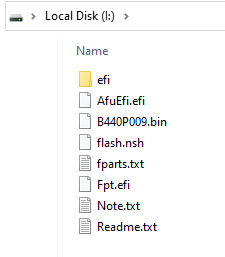
- Безопасно извлеките USB-накопитель и извлеките его из порта USB.
Теперь нам понадобится загрузить наш MAGNUS ONE с USB-накопителя, чтобы прошить обновление BIOS.
- Сначала выключите систему MAGNUS ONE.
- Вставьте USB-накопитель в USB-порт MAGNUS ONE. В этом примере мы подключим его к переднему порту USB 3.0.
- Включите MAGNUS ONE и нажмите клавишу DEL на клавиатуре (при необходимости несколько раз), чтобы войти в меню BIOS материнской платы MAGNUS ONE.
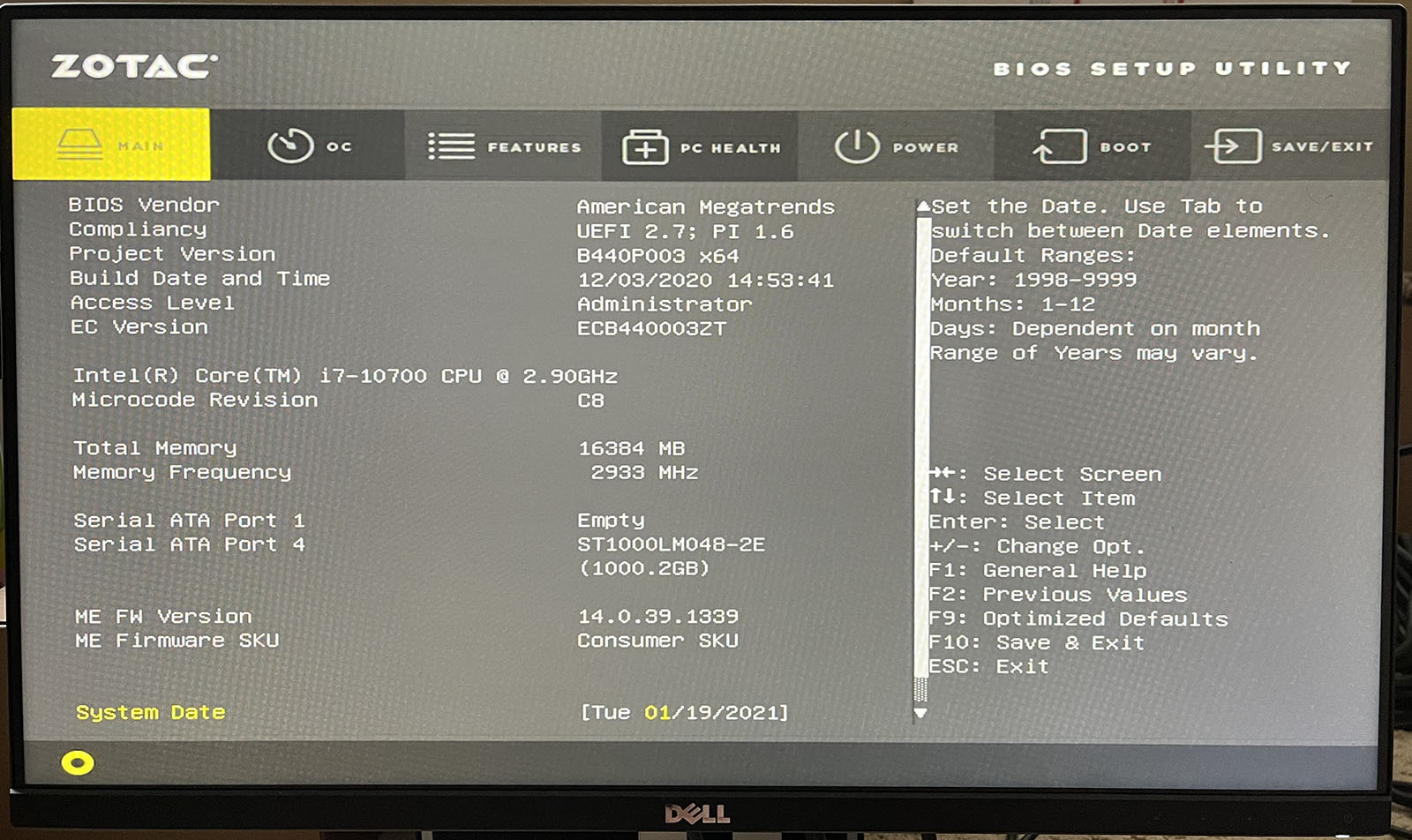
- Используя клавиши со стрелками на клавиатуре, перейдите на вкладку СОХРАНИТЬ/ВЫХОД. Как выделено КРАСНЫМ цветом ниже, вы должны увидеть USB-накопитель в списке (не показан на изображении ниже) в этой области. Выделите/выберите USB-накопитель, который отображается в списке, и нажмите Enter для загрузки с USB-накопителя.

-
Вы должны увидеть черный экран с командной строкой (командная оболочка EFI).
-
Введите FLASH и нажмите Enter на клавиатуре, чтобы начать процесс обновления BIOS.
-
Следуйте инструкциям на экране. Дождитесь завершения обновления. Система автоматически перезагрузится после завершения обновления.
-
Извлеките USB-накопитель через функцию “безопасное извлечение” Windows. Накопитель нам больше не понадобится.
-
Параметры, необходимые для включения/отключения или изменения/обновления в BIOS материнской платы, не требуются, поскольку в настройках по умолчанию предусмотрена функция Resizable Bar, готовая к использованию.
-
Обновление завершено.
Как проверить, включена ли функция NVIDIA Resizable Bar.
- Откройте панель управления NVIDIA.
Щелкните правой кнопкой мыши на рабочем столе и нажмите на NVIDIA Control Panel.
- Щелкните на СИСТЕМНОЙ ИНФОРМАЦИИ в нижнем левом углу окна панели управления NVIDIA.

- Во вкладке «Подробно» найдите Resizable bar. Она будет отмечена Нет (не включена) или Да (включена).



